В Пенсионный фонд представляется расчет по начисленным и уплаченным страховым взносам в ПФ и ФОМС (форма РСВ-1) и отчетность по персонифицированному учету.
Для формирования указанных отчетных документов, служат бланки с соответствующими названиями.
При выборе бланка 2.3. Расчет по начисленным и уплаченным страховым взносам (РСВ-1) с 2013 необходимо указать дату заполнения, отчетный период, а в поле Табельные номера указать 70 (т.е. формировать отчет по всем сотрудникам). Нажав кнопку справа от окна Настройка заполнения разделов, нужно указать какие разделы формы не надо заполнять (рис.1).
При пересчете бланка происходит заполнение всех его таблиц. При этом данные о начислениях вызываются из таблиц блока Зарплата, а данные о перечисленных суммах — из журнала хозяйственных операций.
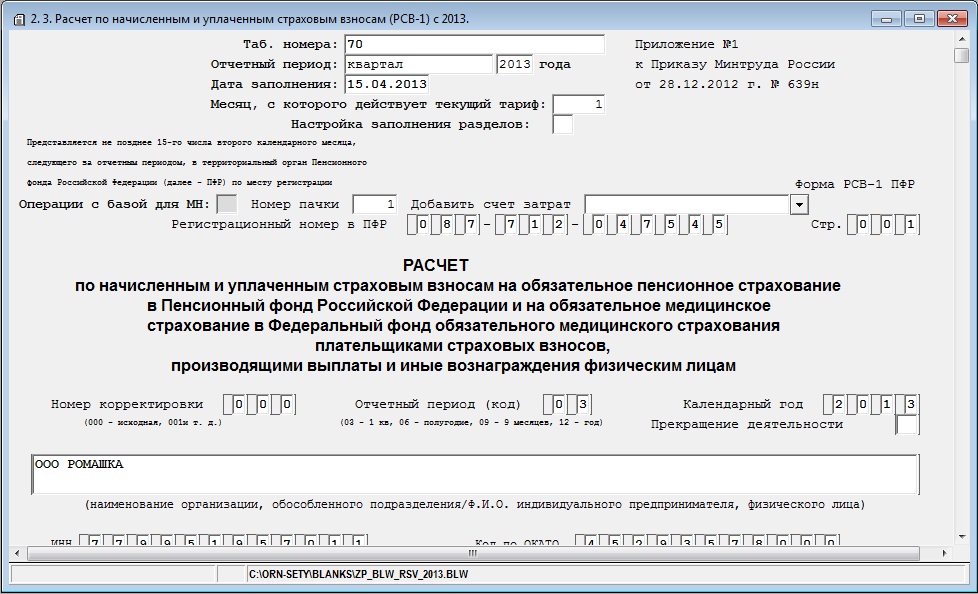
Расчет по начисленным и уплаченным страховым взносам (РСВ-1)
После заполнения всех необходимых полей и расчета бланка можно подготовить вывод данной ведомости в электронном виде. Для этого необходимо нажать кнопку в поле Операции с базой для МН. При этом создается промежуточная запись, которая в дальнейшем будет выведена на магнитный носитель.
Примечание: В программе используется исторически сложившийся термин «магнитный носитель». Если говорить точнее, то здесь подразумевается любой носитель информации, на который выводятся отчетные документы в электронном виде. Это может быть традиционная дискета, диски CD или DVD, Flash-накопители («флэшки») и др.
Формирование Персонифицированного учета
Программа содержит бланки 7.41–7.47, которые позволяют сформировать отчетные документы персонифицированного учета для представления в Пенсионный фонд. При этом создаются файлы, представляемые в электронном виде, и печатаются сопровождающие документы.
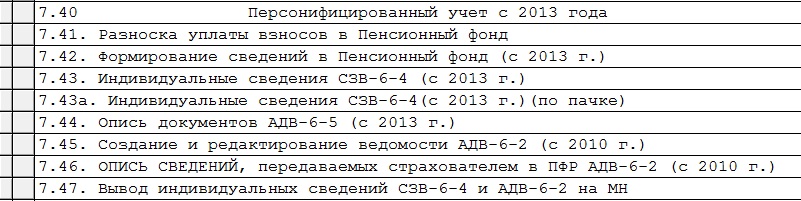
Порядок подготовки информации следующий.
При помощи бланка 7.41 производится расчет и разноска сумм уплаты страховых взносов в Пенсионный фонд России.
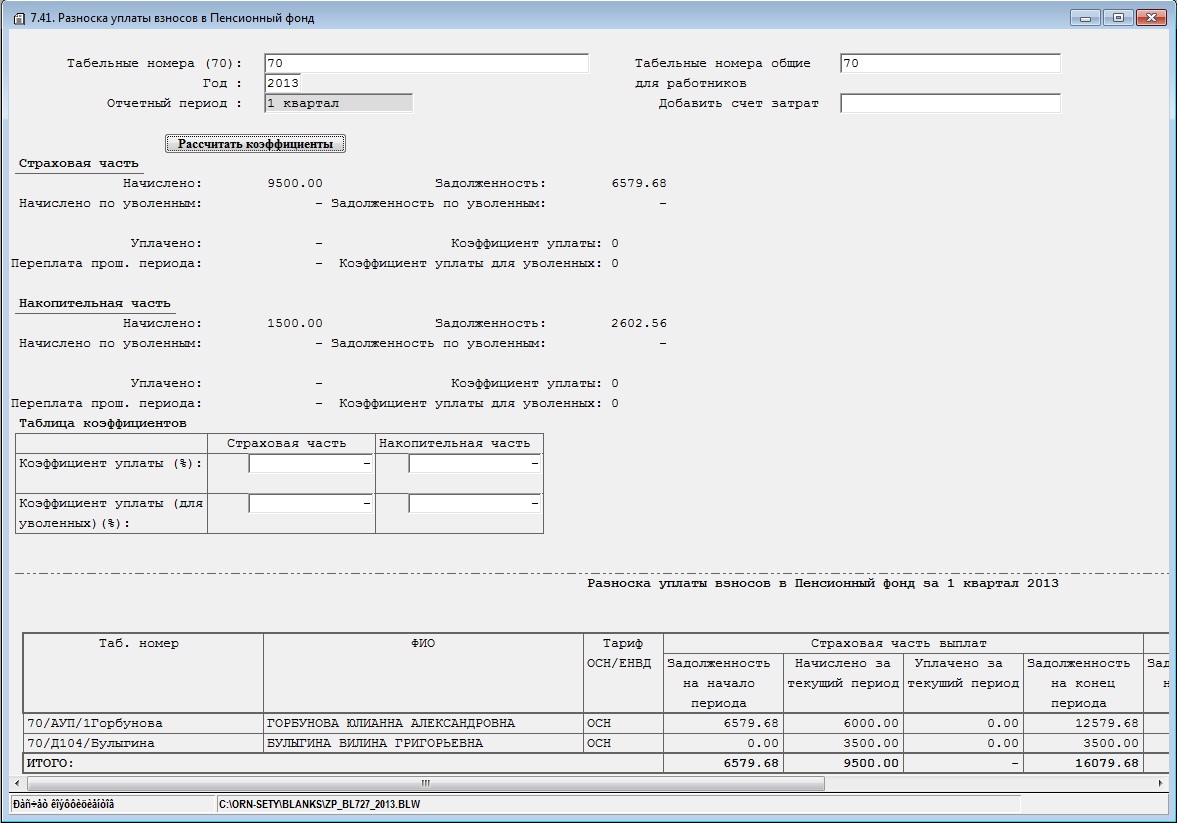
Разноска уплаты взносов в Пенсионный фонд
Бланк позволяет с высокой точностью рассчитать коэффициент уплаты, в том числе и по уволенным работникам, а также по работникам, суммы взносов по которым не начислялись в соответствии с действующем законодательством (при нахождении работников в административном отпуске, в случае превышения установленного порога совокупного дохода и т.д.).
Кроме того, бланк дает возможность получить подробную информацию о задолженностях, начислениях и уплате взносов (страховая и накопительная часть) в разрезе каждого работника организации. При необходимости вы можете скорректировать данные. Последующие расчеты сумм будут проводиться с учетом ваших корректировок.
Перед расчетом, следует ввести необходимые данные в соответствующие поля бланка:
-
Табельные номера (70) — по умолчанию — счет 70 (подставляется автоматически при расчете бланка). Пользователь может сам выбрать другой счет (или субсчет) из плана счетов или ввести код счета вручную.
-
Табельные номера общие для работников — по умолчанию — счет 70 (подставляется автоматически при расчете бланка). Если есть другие счета 76, на которых заведены карточки работников: Зарплпта/Кадры >> Зарплата >> Карточки работников >> Начисления и удержания.
-
Год — вводится пользователем вручную: 2013.
-
Отчетный период — выбирается из списка: 1 квартал, 2 квартал, 3 квартал, 4 квартал.
Кроме данных, введенных в вышеуказанные поля бланка на результаты расчета влияют также и параметры, определенные в настройках..
Настройка бланка 7.41
Для большинства пользователей разработчики рекомендую использовать настройки по умолчанию, однако, при необходимости вы можете выбрать другие параметры. Напомним, что клавишей F4 открывается Окно настроек.
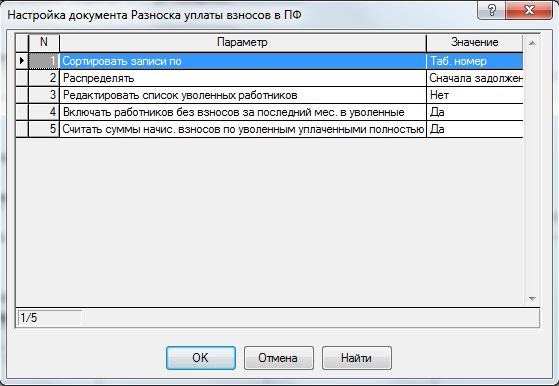
Окно настроек 7.19-1. Разноска уплаты взносов в Пенсионный фонд.
Во всех случаях нужно точно знать, с какой целью вы меняете настройки по умолчанию.
Прежде чем рассчитать бланк 7.41. Разноска уплаты взносов в Пенсионный фонд следует определить коэффициенты уплаты и внимательно их изучить.
Расчет коэффициентов уплаты
Для автоматического расчета коэффициентов уплаты предусмотрена кнопка Рассчитать коэффициенты.
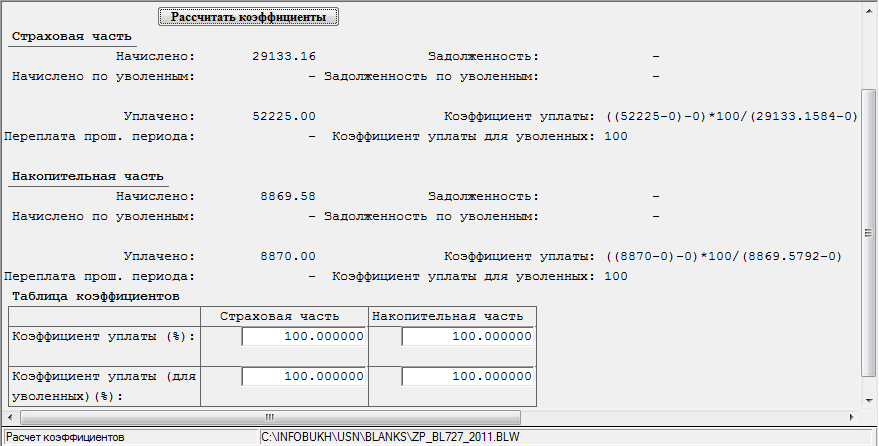
Расчет коэффициентов уплаты
Расчет производится раздельно по страховой и накопительной частям с высокой точностью, на основании данных, имеющихся в программе Инфо-Бухгалтер 8.7. Результаты расчета будут отображены в Таблице коэффициентов, а порядок расчета (в виде формул с показателями) — отобразится справа от показателей Уплачено.
В случае крайней необходимости, рассчитанные коэффициенты можно изменить. Кроме того, есть возможность вообще ограничиться собственными расчетами и вводом собственных коэффициентов в поля Таблицы коэффициентов. Но делать это следует с повышенной осторожностью и только тогда, когда вы твердо уверены в положительных результатах своих действий.
Расчет бланка производится, как обычно, нажатием кнопки Пересчитать на панели инструментов, либо с клавиатуры - клавишей F9. Программа предложит выбрать действие: Редактировать данные либо Рассчитать суммы уплаты.

Выбор действия
По умолчанию программа предлагает наиболее «безобидный» вариант: Редактировать данные. Но, прежде данные следует рассчитать. Поэтому (щелчком мыши ) выбираем — Рассчитать суммы уплаты.
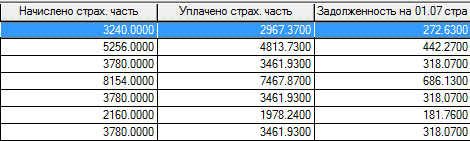
Окно Редактирование данных персонифицированного учета (фрагмент)
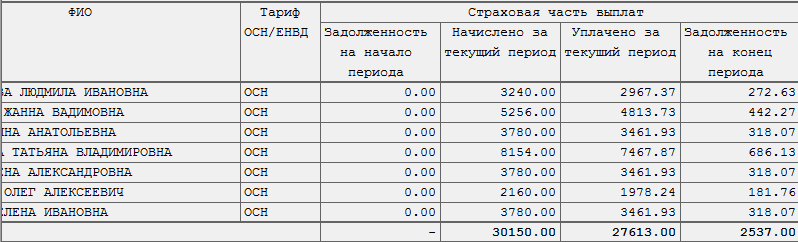
Результаты разноски уплаты взносов в Пенсионный фонд России
После этого производим формирование сведений для представления в Пенсионный фонд. Для этого служит бланк 7.42. Формирование сведений в Пенсионный фонд (с 2013г.), при обработке которого производится первоначальная выборка сведений и создается промежуточная база данных.
Бланк имеет параметры настройки, вызываемые на редактирование нажатием клавиши F4. Открывается окно Формирование сведений в котором можно установить значения следующих параметров:
-
Вычислять перерыв в стаже – если установлено значение Да, то программа просмотрит месяцы, за которые у работника были начисления, и если возникает перерыв более чем в один месяц, то для следующих месяцев будет создана новая строка стажа. Если же значение параметра Нет, то строка стажа будет одна, ограниченная датами начала и конца работы из карточки Данные в ПФ;
-
Включать не работавших в течение периода – если установлено значение Да, то программа не будет включать в список работников, у которых за весь период не было месяцев с начислениями. Иначе будут выбраны все работники;
-
Месяц начислений – определяет, к какому месяцу относить начисления работников – к тому, когда они выплачивались (при значении Фактический), или к тому, к которому они были отнесены при заполнении карточки начислений и удержаний.
После настройки параметров для закрытия окна Формирование сведений следует нажать кнопку Отмена

Формирование сведений в Пенсионный фонд
В бланке 7.42 Формирование сведений в Пенсионный фонд (с 2013г.), следует заполнить поля:
-
Табельные номера – указать 70. Если на работников, по которым требуется подавать сведения, заведены несколько счетов (например, 70, 73, 76), то необходимо указать все эти счета;
-
Период (год) – год отчетного периода;
-
Первый месяц периода – например, 4;
-
Последний месяц периода – например, 6;
Кроме того надо указать номер первой пачки документов, а также необходимые даты.
После заполнения этих полей бланк необходимо пересчитать. В зависимости от числа сотрудников и быстродействия компьютера пересчет может занять довольно длительное время (несколько минут). Во время пересчета в нижней строке возникают сообщение Заполнение бланка или Рассчитываются сведения.
При пересчете создается промежуточная база данных. По окончании расчета программа выдаст сообщение Данные сформированы.
В бланке 7.43 Индивидуальные сведения СЗВ 6-4 (с 2013), необходимо указать номер первой пачки и нажать на кнопку Пронумеровать пачки.
Если в РСВ -1 номер пачки был 1, то тут номер первой пачки уже указывается следующий например 2.
Далее вы получите сообщение в котором будет сказано что например 10 записей разбито на 2 пачки.
Нажимаете кнопку «Пересчет» (F9) и получаете список сотрудников из пачки.
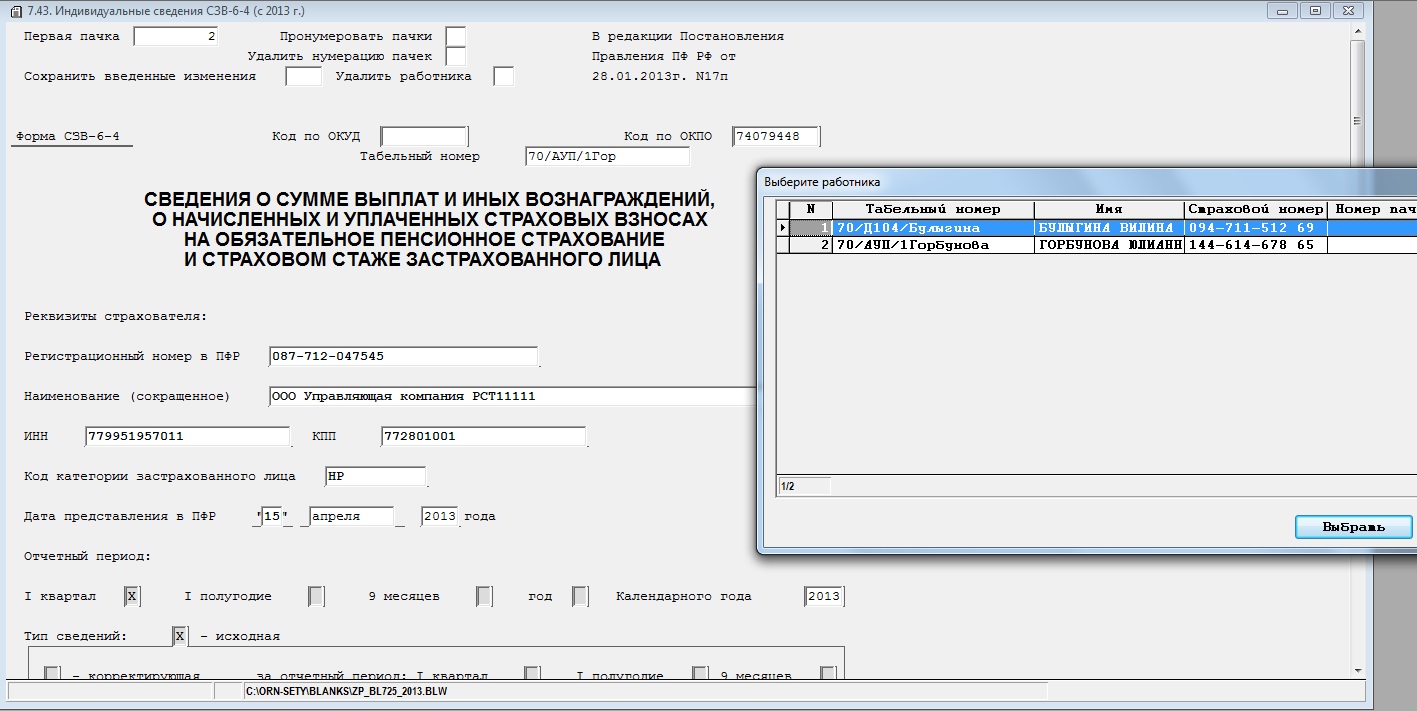
Выбрав сотрудника на просмотр вы можете увидеть индивидуальные сведения. Если по каким-либо причинам пользователя не устраивают те данные, которые создал бланк
7.43 Формирование индивидуальных сведений, то здесь их можно изменить.
Для того, чтобы изменить сведения по какому-либо работнику, следует:
-
выбрать его из списка, который открывается при нажатии "Пересчет"(F9);
-
отредактировать нужные данные;
-
сохранить изменения, нажав на кнопку Сохранить внесенные изменения.
-
Отправляете на печать
В печатной форме индивидуальные сведения СЗВ 6-4 необходимо предоставить по каждому сотруднику.
В бланке 7.43а Индивидуальные сведения СЗВ 6-4 (с 2013) (по пачке), представляет собой аналог бланка 7.43,за исключением возможности корректировки данных по работника.
Если сотрудников очень много,то данный бланк существенно упростит работу по распечатке индивидуальных сведений.
Если в бланке 7.43 Индивидуальные сведения СЗВ 6-4 (с 2013),вы пронумеровали и отредактировали все необходимые данные,то в бланке 7.43а Индивидуальные сведения СЗВ 6-4 (с 2013) (по пачке), остается указать номер пачки и нажать «Пересчет».
Далее следует бланк 7.44 Опись документов АДВ 6-5 (с 2013г.)
Ее необходимо пересчитать и распечатать.
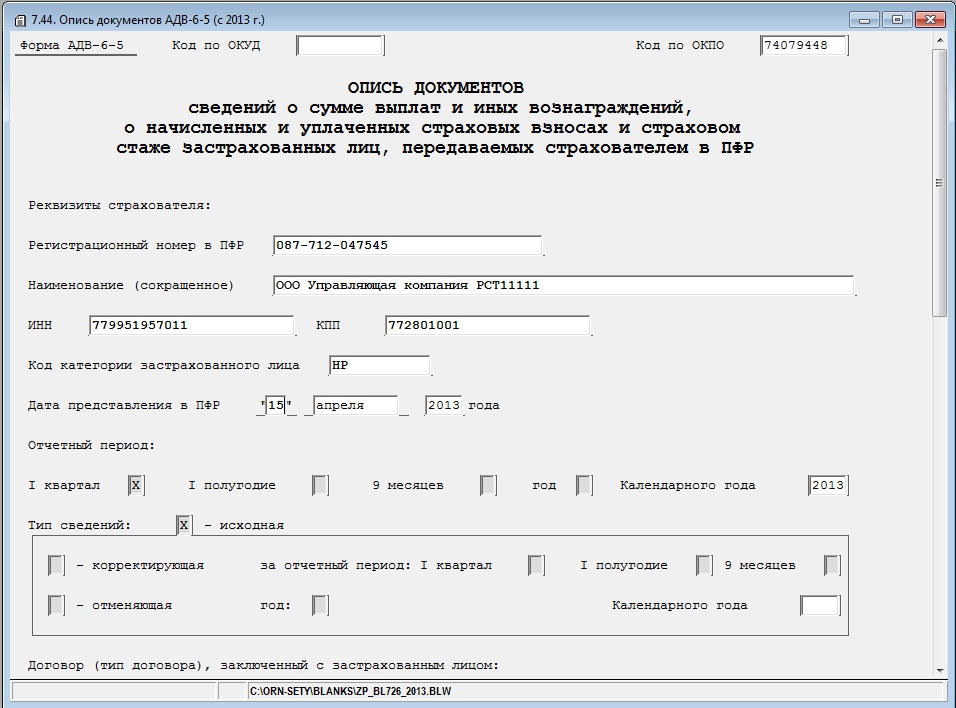
Следующим шагом в подготовке отчетности является создание ведомостей уплаты страховых взносов АДВ-6-2. Для этого служит бланк 7.45. Создание и редактирование ведомости АДВ-6-2 (с 2010г.).
При открытии бланка необходимо выполнить формирование ведомостей, нажав на кнопку в поле Сформировать ведомости. Затем при необходимости можно вызвать ведомость на редактирование, нажав кнопку в одноименном поле. При этом откроется дополнительное окно Редактирование ведомости. Изменение информации в ведомости осуществляется нажатием на клавишу F4.
Далее следует бланк 7.46 Опись документов АДВ 6-5 (с 2013г.)
Ее необходимо пересчитать и распечатать.
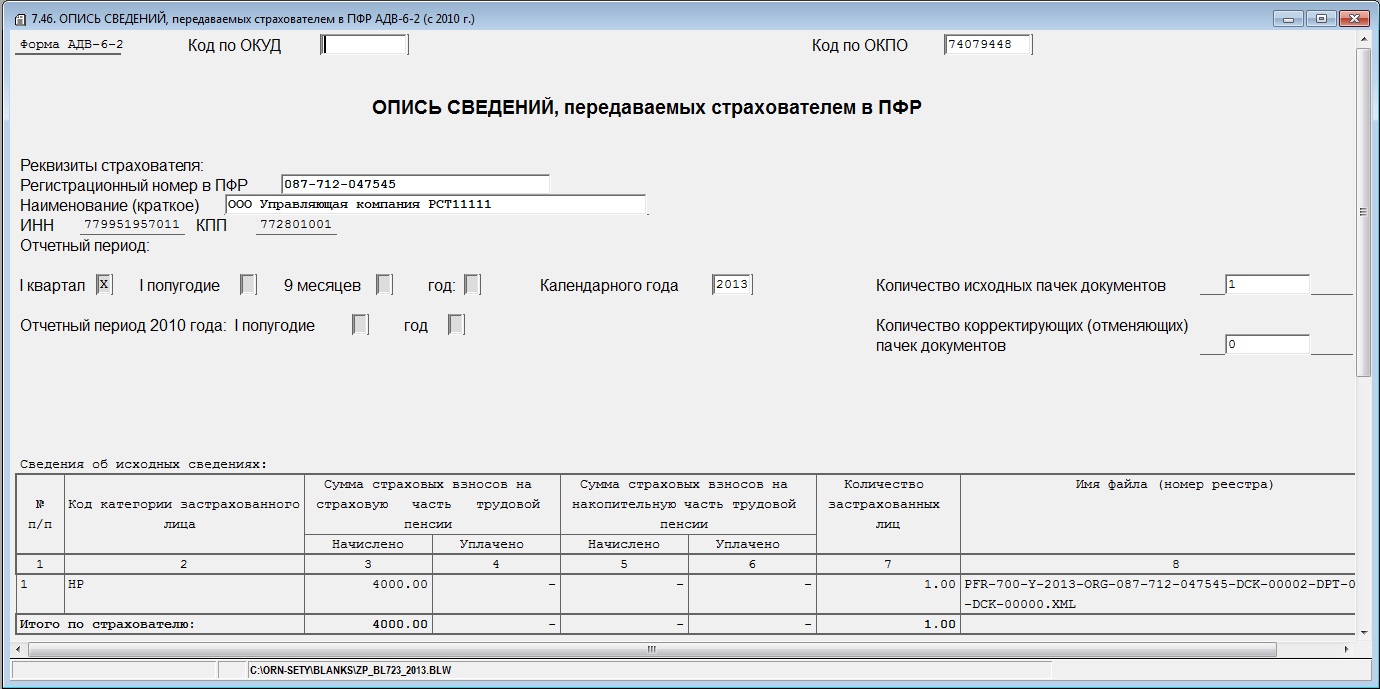
Для формирования файлов индивидуальных сведений, представляемых на магнитном носителе, используется специальный бланк 7.47. Вывод индивидуальных сведений СЗВ-6-4 и АДВ-6-2 на МН
Первоначально надо выбрать директорию, в которую следует записать файлы, нажав на кнопку поля Директория
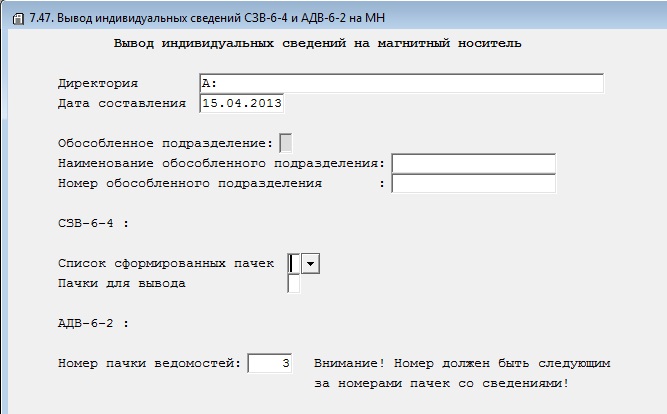
Вывод сведений на магнитный носитель
Дата составления, указанная в одноименном поле, будет записана в заголовки файлов в качестве даты составления описи.
СЗВ 6-4:
Список существующих пачек можно просмотреть, нажав на кнопку Список сформированных пачек. Если в этом списке нажать Выбрать, то все сформированные пачки будут автоматически перенесены в список пачек для вывода.
В списке, который открывается нажатием на кнопку Пачки для вывода, следует указать номера пачек, которые нужно вывести.
АДВ 6-2:
В графе «Номер пачки ведомостей» указываете номер пачки которая следующая после СЗВ 6-4. Если например СЗВ 6-4 была 2,то АДВ 6-2 указываете 3.
Заполнив все параметры описанные выше, следует пересчитать бланк. Сразу производится запись и СЗВ 6-4 и АДВ 6-2.
Программа выдаст сообщение Файл (имя файла) успешно записан.
- 380 просмотров
 Инфо-Бухгалтер ®
Инфо-Бухгалтер ®